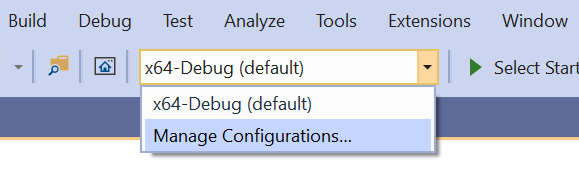在中使用CMake项目比以往任何时候都容易 Visual Studio 2019 16.5预览版2 . 现在您可以从IDE添加、删除和重命名CMake项目中的源文件和目标,而无需手动编辑CMake脚本。使用解决方案资源管理器添加或删除文件时,VisualStudio将自动编辑CMake项目。您还可以从解决方案资源管理器的“目标”视图中添加、删除和重命名项目的目标。
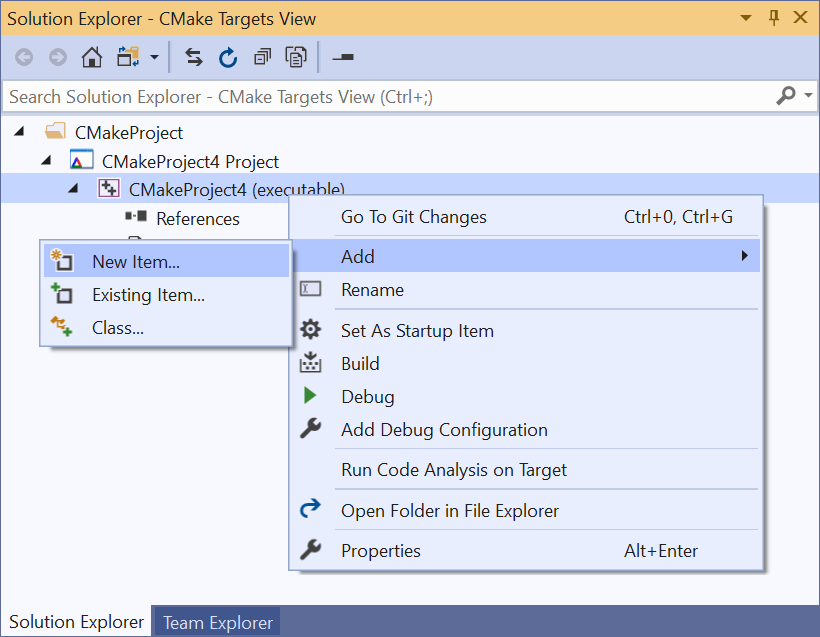
C和C++源文件
VisualStudio现在跟踪C和C++源文件,因为它们是从解决方案资源管理器中添加、重命名或删除的,自动修改基础的CGEAR项目。从Visual Studio 2019 16.5 Preview 2开始,默认情况下会启用此功能,但如果您希望Visual Studio不自动修改项目,则可以在“工具”>“选项”>“CMake”中关闭此功能,“启用自动CMake脚本修改…”:
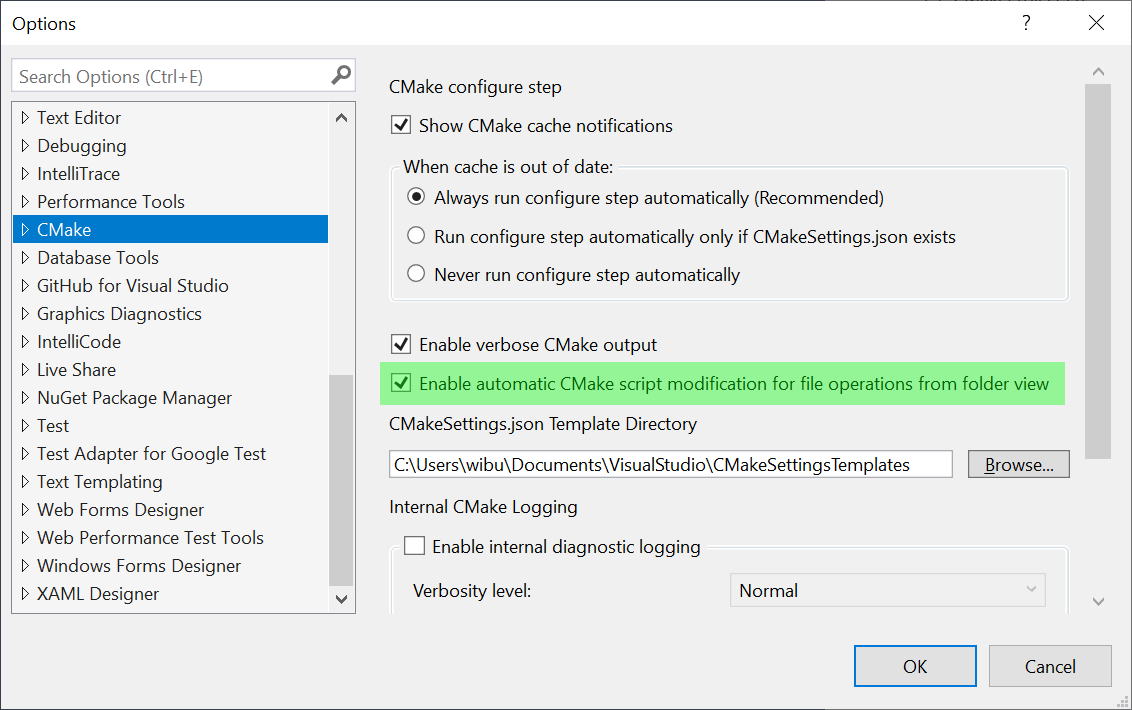
目标和参考
这个 CMake目标视图 提供更多功能。从这里,除了添加和删除文件外,还可以添加、重命名和删除目标。通过单击“主页”按钮右侧的解决方案资源管理器下拉菜单,可以访问“CMake目标”视图:
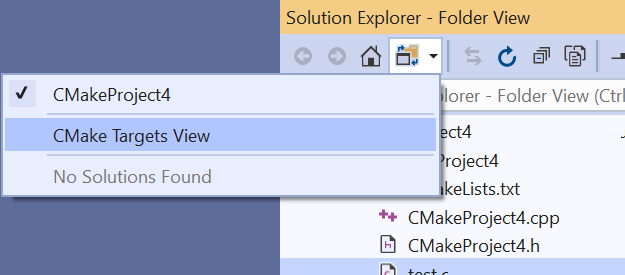
如果您使用过CMake生成的解决方案,这个视图看起来会很熟悉,但与生成的解决方案不同,您可以直接在IDE中更改底层CMake项目。Visual Studio当前支持修改以下内容:
1.添加、删除、重命名目标中的源文件:
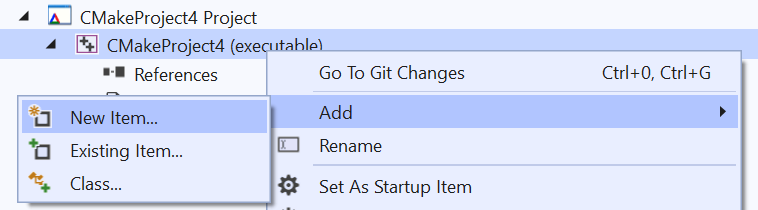
2.在CMake项目中添加、删除、重命名目标:
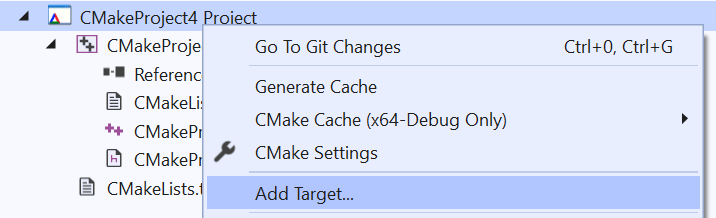
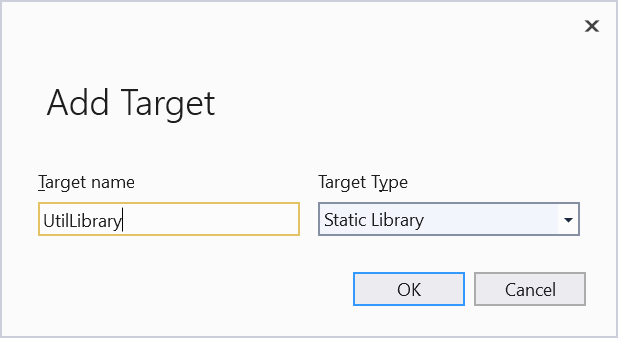
3.查看和创建项目中目标之间的引用:
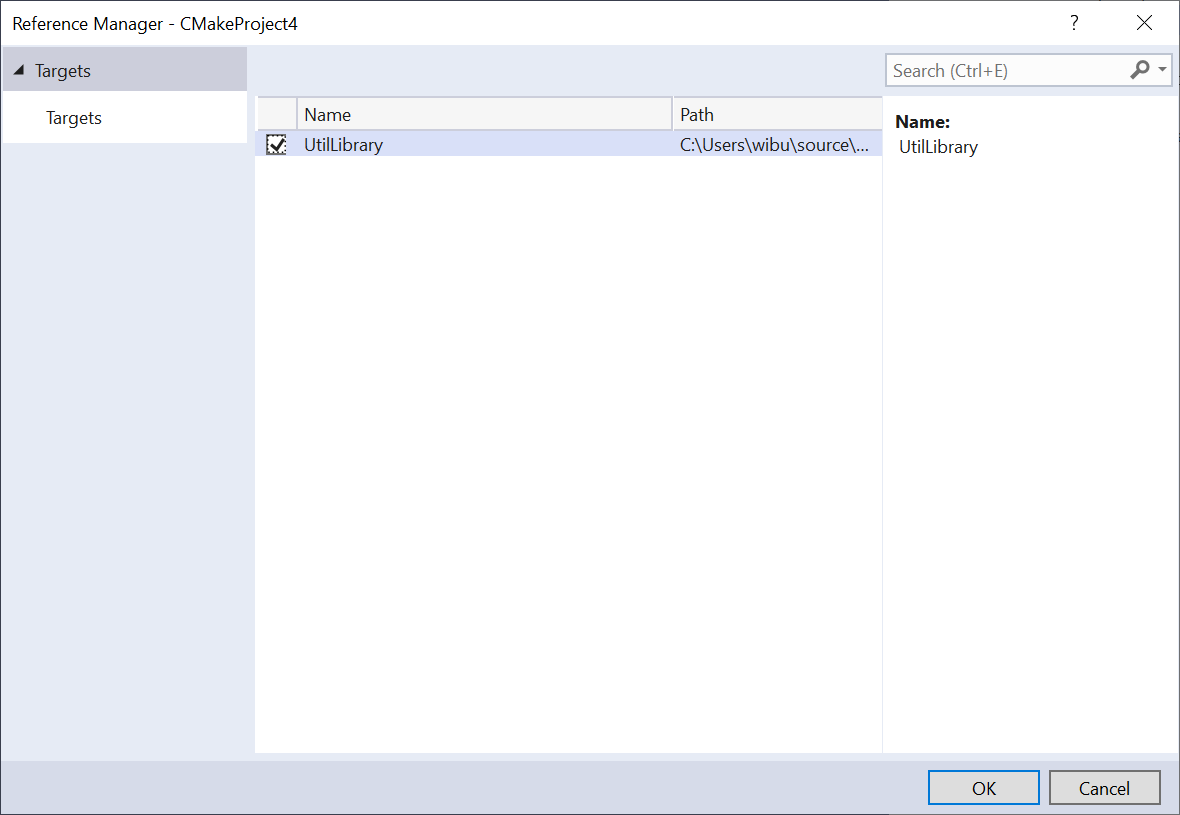
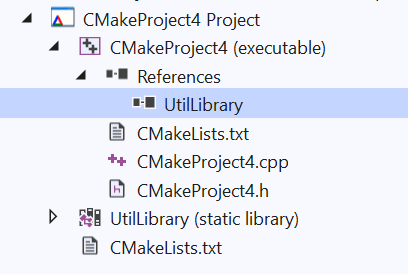
解决歧义
在某些情况下,将源文件添加到CMake脚本可能不止一个地方是有意义的。发生这种情况时,Visual Studio将询问您要在何处进行更改,并显示建议修改的预览:
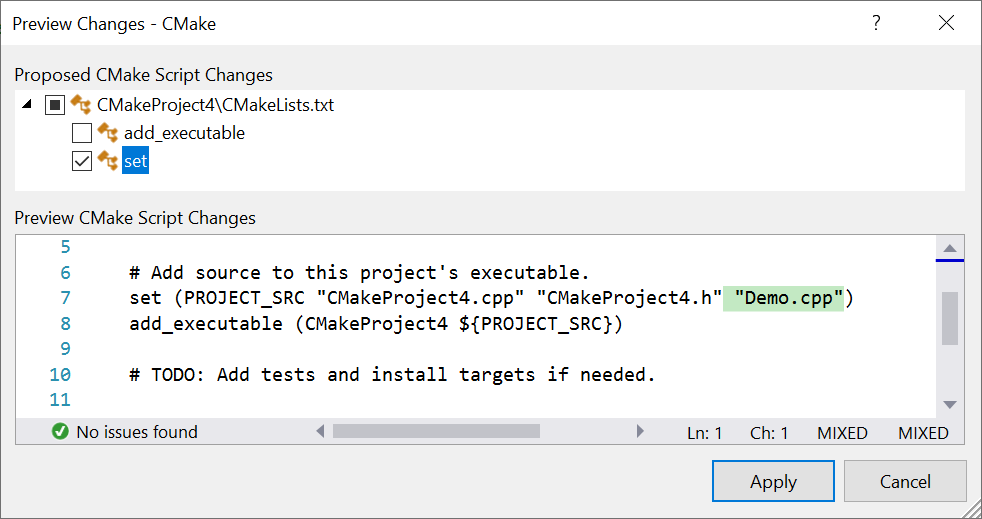
向我们发送反馈
请试一试这个 最新预览 如果您有任何反馈,请告诉我们。永远感激你!就问题或建议与我们联系的最佳方式是通过“开发人员社区” 报告问题 或“建议功能”工具。这使我们可以很容易地跟进,并让您获得有关我们进展的最新更新。欢迎在此发表评论或发送电子邮件至 cmake@microsoft.com 还有问题。


![关于”PostgreSQL错误:关系[表]不存在“问题的原因和解决方案-yiteyi-C++库](https://www.yiteyi.com/wp-content/themes/zibll/img/thumbnail.svg)